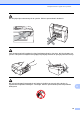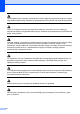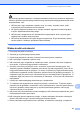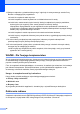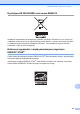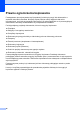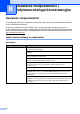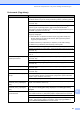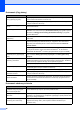User's Guide
Table Of Contents
- PODRĘCZNIK UŻYTKOWNIKA MFC-250C MFC-290C MFC-297C
- Informacja o zatwierdzeniu oraz Nota dotycząc opracowania i publikacji
- Deklaracja zgodności WE
- Spis Treści
- Sekcja I: Ogólne
- 1 Informacje ogólne
- 2 Ładowanie papieru i dokumentów
- 3 Konfiguracja ogólna
- 4 Funkcje bezpieczeństwa
- Sekcja II: Faks
- 5 Wysyłanie faksów
- Aktywacja trybu faksu
- Emisja (tylko czarno-białe)
- Dodatkowe operacje związane z wysyłaniem
- 6 Odbiór faksu
- 7 Telefon i urządzenia zewnętrzne
- 8 Wybieranie i przechowywanie numerów
- 9 Drukowanie raportów
- 5 Wysyłanie faksów
- Sekcja III: Kopiowanie
- 10 Tworzenie kopii
- Sekcja IV: Bezpośrednie drukowanie fotografii
- 11 Drukowanie zdjęć z karty pamięci lub z napędu USB Flash
- Operacje PhotoCapture Center™
- Drukowanie z karty pamięci lub pamięć USB Flash bez użycia komputera
- Skanowanie na kartę pamięci lub pamięć USB Flash bez użycia komputera
- Korzystanie z funkcji PhotoCapture Center™ z komputera
- Używanie kart pamięci lub i napędu USB Flash
- Struktura folderów kart pamięci (tylko MFC-290C i MFC-297C) i nośników pamięci USB Flash
- Jak rozpocząć pracę
- Jak drukować z karty pamięci lub z napędu USB Flash
- Ustawienia drukowania PhotoCapture Center™
- Skanowanie do karty pamięci lub do nośnika pamięci USB Flash
- Komunikaty błędów
- Operacje PhotoCapture Center™
- 12 Drukowanie zdjęć z aparatu
- 11 Drukowanie zdjęć z karty pamięci lub z napędu USB Flash
- Sekcja V: Oprogramowanie
- Sekcja VI: Załączniki
- A Bezpieczeństwo i zgodność z prawem
- B Usuwanie niesprawności i rutynowa obsługa konserwacyjna
- C Menu oraz funkcje
- D Specyfikacje
- E Słowniczek
- Indeks
- brother POL
Usuwanie niesprawności i rutynowa obsługa konserwacyjna
87
B
Zła jakość drukowania Używa wyłącznie oryginalnych materiałów eksploatacyjnych firmy Brother,
ponieważ atrament innych firm może powodować problemy z jakością wydruków.
Sprawdź jakość drukowania. (Patrz Sprawdzanie jakości drukowania
na stronie 108).
Upewnij się, że ustawienie sterownika drukarki lub typu papieru w menu jest
zgodne z typem używanego papieru. (Patrz Drukowanie dla Windows
®
i
Drukowanie i faksowanie dla Macintosh
®
w Instrukcji oprogramowania na płycie
CD-ROM i Typ papieru na stronie 19).
Upewnij się, że wkłady atramentowe są świeże. Przyczyny zatkania się wkładu
mogą być następujące:
Data ważności na opakowaniu wkładu minęła. (Oryginalne wkłady firmy
Brother nadają się do użytku przez dwa lata, jeśli są przechowywane w
oryginalnych opakowaniach).
Wkład atramentowy znajdował się w urządzeniu ponad sześć miesięcy.
Wkład nie był prawidłowo przechowywany przed użyciem.
Upewnij się, że używasz oryginalnego atramentu Innobella™ firmy Brother.
Spróbuj użyć zalecanych typów papieru. (Patrz Akceptowany papier i inne nośniki
na stronie 13).
Zalecana temperatura otoczenia dla urządzenia należ
y do zakresu między 20° C
a 33° C.
Na tekście lub na grafice pojawiają
się białe poziome linie.
Wyczyść głowicę drukującą. (Patrz Czyszczenie głowicy drukującej
na stronie 108).
Upewnij się, że używasz oryginalnego atramentu Innobella™ firmy Brother.
Spróbuj użyć zalecanych typów papieru. (Patrz Akceptowany papier i inne nośniki
na stronie 13).
Urządzenie drukuje czyste strony. Wyczyść głowicę drukującą. (Patrz Czyszczenie głowicy drukującej
na stronie 108).
Znaki i linie są nawarstwione. Sprawdź wyrównanie drukowania. (Patrz Sprawdzanie wyrównania drukowania
na stronie 109).
Drukowany test lub obrazy są
pochyłe.
Upewnij się, że papier został prawidłowo umieszczony na tacy papieru oraz że
boczne prowadnice papieru są odpowiednio wyregulowane. (Patrz
Ładowanie
papieru i innych nośników na stronie 8).
Upewnij się, że pokrywa usuwania zacięć jest ustawiona prawidłowo.
W górnej środkowej części
drukowanej strony pojawiają się
plamy.
Upewnij się, że papier nie jest zbyt gruby lub pomarszczony. (Patrz Akceptowany
papier i inne nośniki na stronie 13).
W górnej prawej lub lewej części
drukowanej strony pojawiają się
plamy.
Sprawdź, czy papier nie zawija się podczas drukowania na tylnej stronie papieru
przy ustawieniu Drukuj tylko strony nieparzyste oraz Drukuj tylko strony
parzyste.
Drukowane strony są brudne lub
wycieka atrament.
Upewnij się, że używasz właściwego typu papieru. (Patrz Akceptowany papier i
inne nośniki na stronie 13). Nie podnoś papieru, dopóki atrament nie wyschnie.
Upewnij się, że używasz oryginalnego atramentu Innobella™ firmy Brother.
Jeżeli używasz papieru fotograficznego, upewnij się, że ustawiłeś prawidłowy typ
papieru. Je
żeli drukujesz zdjęcie z komputera, ustaw opcję Typ nośnika na
karcie Ustawienia Podstawowe sterownika drukarki.
Drukowanie (Ciąg dalszy)
Problem Zalecenia